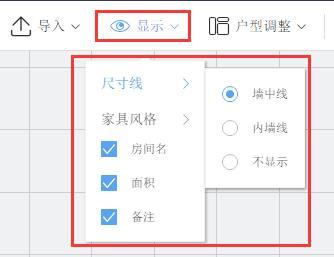(二)绘制篇
1.临摹图
随手画太不靠谱?找到现有的户型图,上传到工具页面,即可临摹~
点击“导入”,选择“导入临摹图”(注意:上传临摹图会清空整张画布!)
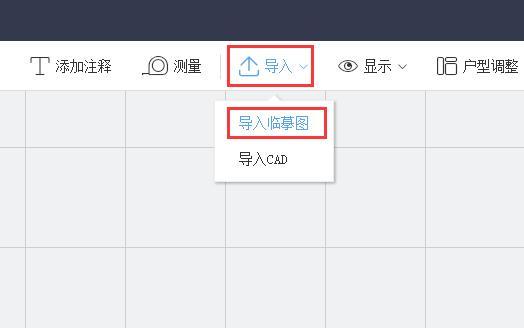
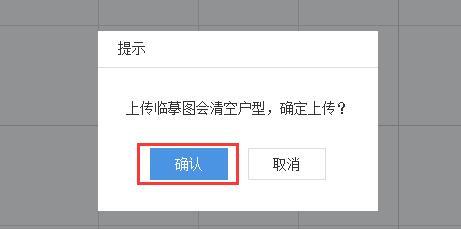
点击“导入”,选择“导入临摹图”(注意:上传临摹图会清空整张画布!)
导入成功后,点击右下角设置比例尺,鼠标单击选择一段墙的起始点,然后输入实际尺寸,点击“确定”来确认比例。
(小妙招:左下角可以更改尺寸单位,改成mm更精准)
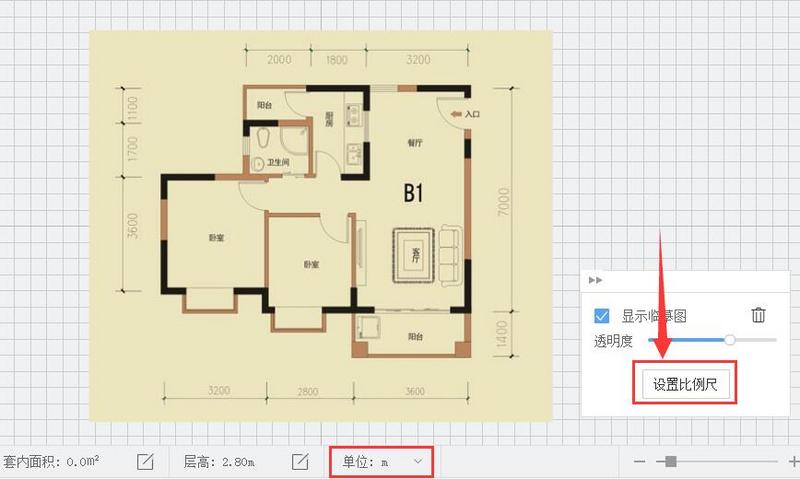
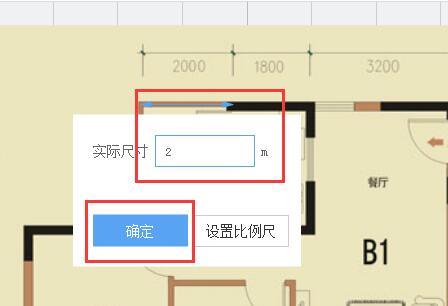
隐藏临摹图:在弹出框中勾选掉“显示临摹图”即可隐藏,也可以直接点击删除按钮删除,同时在弹出框中还可以设置临摹图透明度。
注意:隐藏临摹图后可以继续勾选显示临摹图,删除之后临摹图不可恢复。
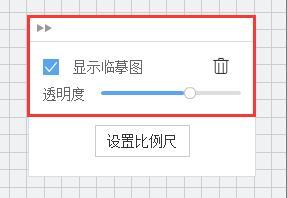
2. 绘制户型
左边可以选择三张模式“画墙”、“画房间”和“画区域”
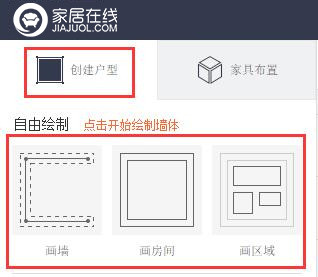
画墙:点击画墙之后,可以在画的时候直接输入墙体尺寸。同时左上方也可以设置“绘制模式”、“墙厚”以及取消“吸附”。
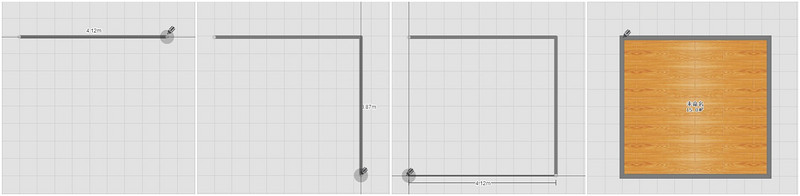
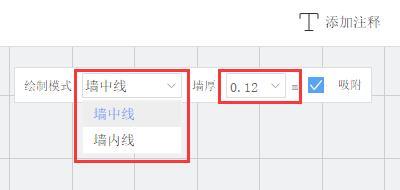
画房间:在户型图中确定房间一角为绘制起点,绘制矩形框到指定大小,点击鼠标左键,即形成房间。注:画房间不支持直接设置尺寸。

画区域:画出户型之后,可以点击左上角的画区域功能来分功能区,比如客厅、餐厅等。按照画墙体的方式画,画完只有点击区域端点也可以拖动调整。
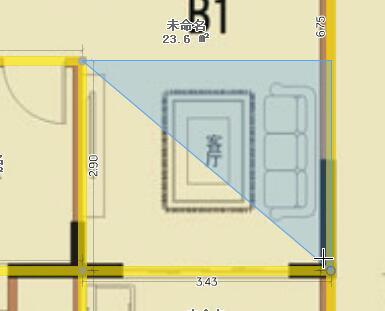
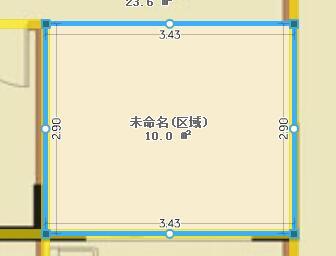
墙体设置:整体绘制完成,点击墙体弹出窗口中可以设置“承重墙”“矮墙”及“墙体厚度、;点击“曲线”按钮可以做弧形墙,还有“拆分墙体”及“删除”的按钮。
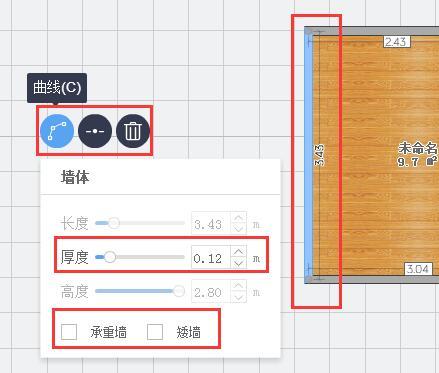
户型设置:工具界面下方可以设置套内面积、层高以及单位。
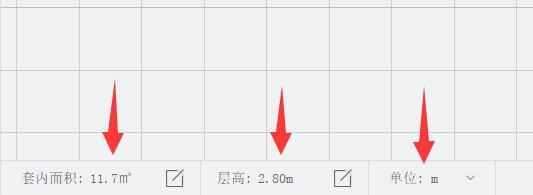
工具上方点击“户型调整”可以旋转户型图方向。
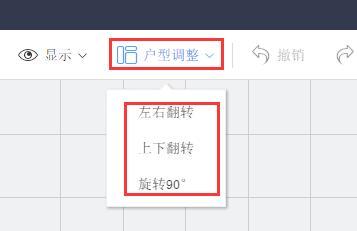
命名:点击房间或区域弹出窗口中可以命名,没有合适的命名可以点击最下面的“自定义”。
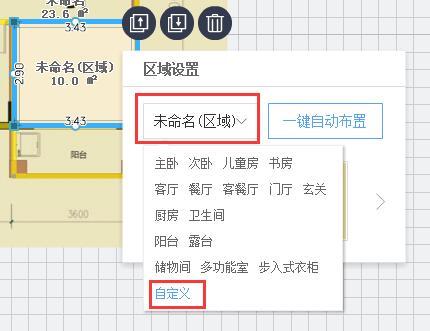
门窗:直接在左边选择门窗模型拖到墙上装饰。
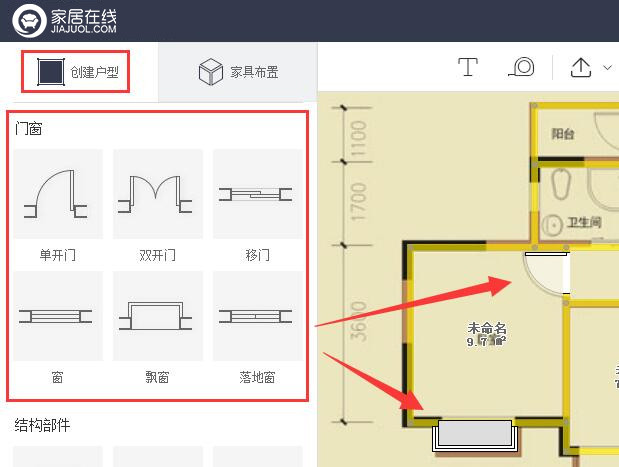
3. 其他
如需对户型某处/某个模型添加文字备注,点击上方“添加注释”,在想要添加备注的地方点击并键入文字。
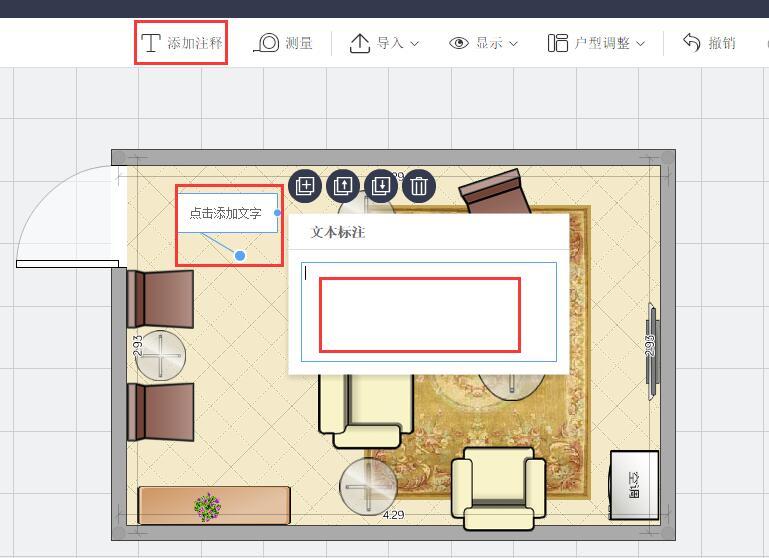
也可以使用测量工具测量家具到墙、家具到家具之间的距离。
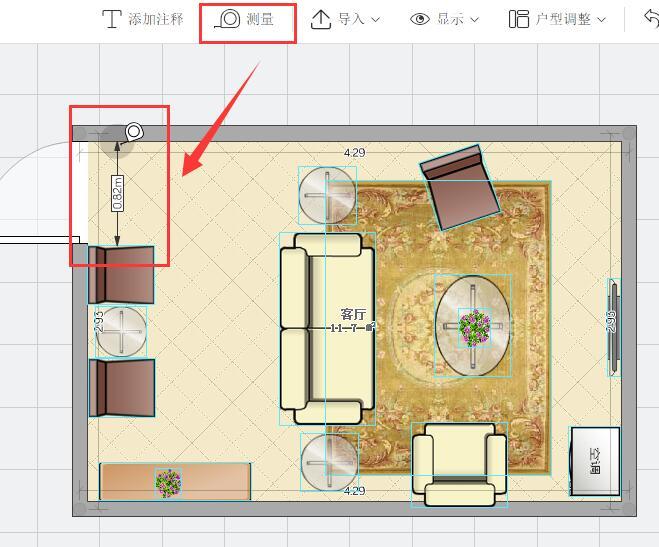
点击上方“显示“按钮可以设置尺寸显示、以及其他显示。